1、选择要改变样式的图标,在【图形工具-格式】标签下单击【图形样式】中需要更改的样式,如下图所示
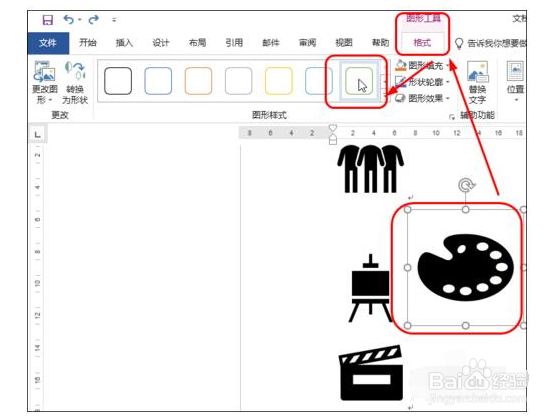
2、如果要改变已经插入的图标,可选中图标后,单击【更改图形】按钮,在展开的下拉列表中单击【从图标】,如下图所示。
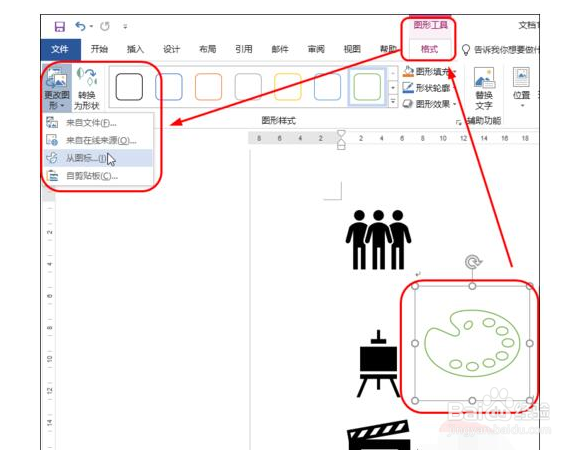
3、在打开的对话框中选择要替换的图标,单击【确定】按钮,如下图所示,可看到替换效果。


4、图标其实都是又多个图形组合而成,如果要取消组合,则可选中图标后,单击【组合》取消组合】,如下图所示。
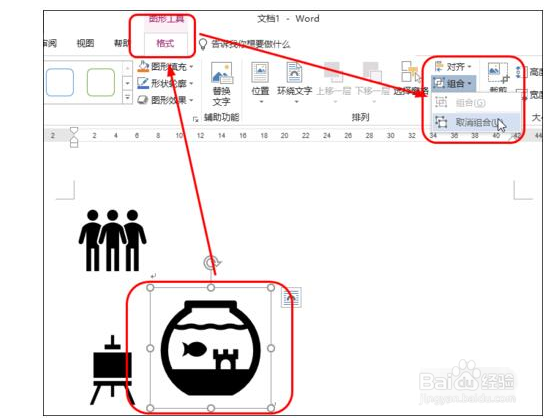
5、在打开的对话框中直接单击【是】按钮。
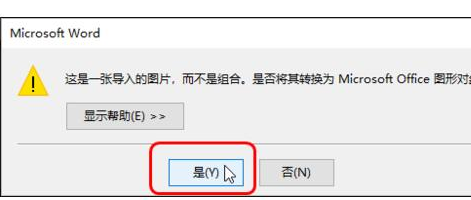
6、可看到取消组合的效果,鱼和鱼缸分离了,如下图所示。

